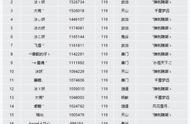怎么连不上wifi (How to Troubleshoot Wi-Fi Connection Issues)
在现代社会中,Wi-Fi已经成为我们日常生活中不可或缺的一部分。无论是工作、学习还是娱乐,Wi-Fi连接的稳定性和速度都直接影响我们的体验。然而,有时我们会遇到无法连接Wi-Fi的问题,这不仅令人沮丧,也可能影响我们的工作效率。本文将详细探讨导致Wi-Fi连接失败的各种原因,并提供相应的解决方案。
一、检查设备设置 (Check Device Settings)
在尝试解决Wi-Fi连接问题之前,首先要确保设备的设置正确。很多时候,问题可能出在设备的简单配置上。
1. 确认Wi-Fi开关状态 (Check Wi-Fi Switch Status)
许多笔记本电脑和移动设备都有物理的Wi-Fi开关或功能键。如果这个开关被关闭,设备将无法搜索到可用的网络。确保Wi-Fi开关处于打开状态。
2. 检查飞行模式 (Check Airplane Mode)
飞行模式会禁用所有无线通信,包括Wi-Fi。在连接Wi-Fi之前,请确保飞行模式已关闭。可以在设备的设置中找到这一选项。
3. 确认网络设置 (Verify Network Settings)
在设备的网络设置中,确保Wi-Fi功能已启用,并且没有连接到错误的网络。如果你的设备曾经连接过多个网络,可能会自动尝试连接到之前的网络。
二、重启设备 (Restart Your Device)
重启是解决许多技术问题的简单而有效的方法。通过重启设备,可以清除缓存并重新加载系统设置。
1. 重启路由器 (Restart the Router)
如果你的设备无法连接到Wi-Fi,首先尝试重启路由器。拔掉电源,等待约30秒,然后重新插上电源。路由器重新启动后,尝试再次连接。
2. 重启连接设备 (Restart the Connected Device)
除了重启路由器,还可以尝试重启你的电脑、手机或平板电脑。有时,设备的网络适配器可能会出现故障,重启可以解决这个问题。
三、检查网络信号 (Check Network Signal)
网络信号强度直接影响Wi-Fi连接的稳定性和速度。如果信号弱,可能会导致连接失败。
1. 确认距离路由器的距离 (Check Distance from the Router)
如果你离路由器太远,信号可能会变弱。尝试靠近路由器,看看是否能够连接。如果可以连接,可能需要考虑调整路由器的位置。
2. 检查障碍物 (Check for Obstacles)
墙壁、家具和其他障碍物可能会干扰Wi-Fi信号。如果可能,尽量减少这些障碍物,或者考虑使用信号增强器来提高信号覆盖范围。
四、检查网络状态 (Check Network Status)
有时,问题可能出在网络本身,而不是你的设备。检查网络状态可以帮助你确定问题的根源。
1. 确认网络是否正常 (Verify Network Status)
使用其他设备(如手机或平板电脑)尝试连接同一Wi-Fi网络。如果其他设备也无法连接,问题可能出在网络服务提供商(ISP)或路由器上。
2. 联系网络服务提供商 (Contact Your ISP)
如果确认网络出现问题,建议联系你的网络服务提供商,询问是否有故障或维护工作正在进行。
五、检查Wi-Fi密码 (Check Wi-Fi Password)
连接到Wi-Fi网络时,输入错误的密码是常见的问题之一。确保你输入的密码是正确的。
1. 确认密码正确性 (Verify Password Accuracy)
检查你输入的Wi-Fi密码是否正确,包括大小写、数字和特殊字符。可以尝试在其他设备上输入相同的密码,看是否能够连接。
2. 重置Wi-Fi密码 (Reset Wi-Fi Password)
如果你不记得Wi-Fi密码,可以通过路由器的管理界面进行重置。通常,路由器的背面会有默认的登录信息。
六、更新网络驱动程序 (Update Network Drivers)
过时或损坏的网络驱动程序可能会导致连接问题。定期更新驱动程序可以帮助解决这些问题。
1. 检查驱动程序更新 (Check for Driver Updates)
在设备的设备管理器中,检查网络适配器是否有可用的更新。右键点击网络适配器,选择“更新驱动程序”,然后按照提示进行操作。
2. 重新安装网络驱动程序 (Reinstall Network Drivers)
如果更新驱动程序后问题仍然存在,可以尝试卸载并重新安装网络驱动程序。卸载后,重启设备,系统会自动重新安装驱动程序。
七、检查防火墙设置 (Check Firewall Settings)
防火墙设置可能会阻止设备连接到Wi-Fi网络。检查防火墙设置,确保没有阻止Wi-Fi连接。
1. 临时禁用防火墙 (Temporarily Disable Firewall)
可以尝试临时禁用防火墙,看看是否能够连接。如果可以连接,可能需要调整防火墙设置以允许Wi-Fi连接。
2. 添加例外规则 (Add Exception Rules)
如果防火墙阻止了Wi-Fi连接,可以在防火墙设置中添加例外规则,允许特定的应用程序或服务通过防火墙。
八、网络故障排除工具 (Use Network Troubleshooter)
大多数操作系统都提供了内置的网络故障排除工具,可以帮助自动检测和修复连接问题。
1. Windows网络故障排除 (Windows Network Troubleshooter)
在Windows系统中,可以通过设置中的“网络和Internet”选项找到网络故障排除工具。按照提示进行操作,系统将自动检测并修复问题。
2. Mac网络故障排除 (Mac Network Troubleshooter)
在Mac上,可以通过“系统偏好设置”中的“网络”选项进行故障排除。选择Wi-Fi网络,点击“诊断”按钮,按照提示进行操作。
九、重置网络设置 (Reset Network Settings)
如果上述方法都无法解决问题,可以考虑重置网络设置。请注意,这将删除所有已保存的Wi-Fi网络和密码。
1. Windows重置网络设置 (Reset Network Settings on Windows)
在Windows系统中,可以通过“设置”>“网络和Internet”>“状态”>“网络重置”来重置网络设置。重置后,设备将重新启动。
2. Mac重置网络设置 (Reset Network Settings on Mac)
在Mac上,可以通过“系统偏好设置”中的“网络”选项,删除当前的Wi-Fi网络,然后重新添加。
十、考虑硬件问题 (Consider Hardware Issues)
如果所有软件方面的故障排除都无效,问题可能出在硬件上。
1. 检查路由器硬件 (Check Router Hardware)
确保路由器正常工作,没有损坏的指示灯或过热的情况。如果路由器老旧,可能需要考虑更换。
2. 检查设备硬件 (Check Device Hardware)
如果你的设备在其他网络上可以正常连接,但在特定网络上无法连接,可能是设备的无线适配器出现了故障。可以考虑使用USB无线适配器作为替代。
结论 (Conclusion)
无法连接Wi-Fi的问题可能由多种因素引起,从设备设置到网络故障,再到硬件问题。通过逐步排查这些因素,通常可以找到并解决问题。希望本文提供的解决方案能够帮助你顺利连接Wi-Fi,享受无缝的网络体验。在现代生活中,保持良好的网络连接是至关重要的,因此定期检查设备和网络设置也是一个好习惯。内容摘自:http://js315.com.cn/cm/201469.html